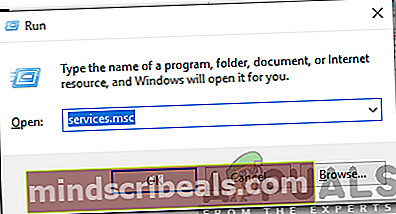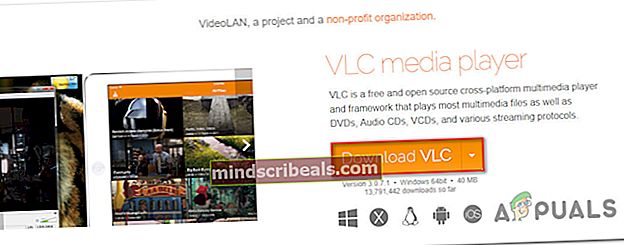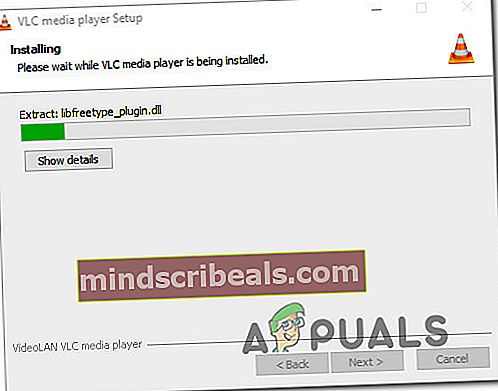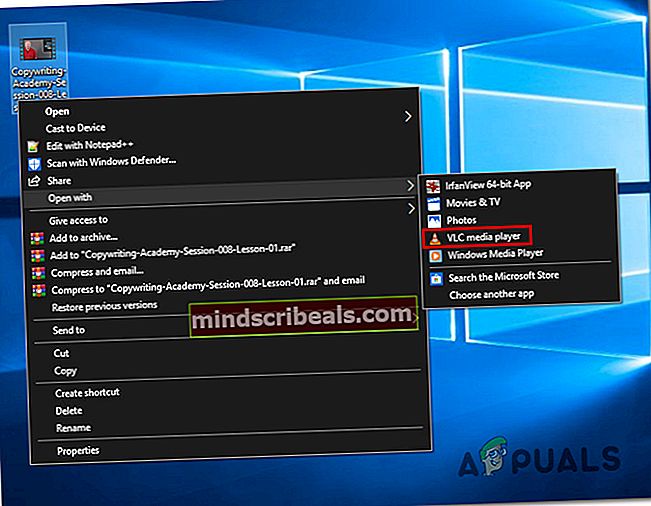Πώς να διορθώσετε το σφάλμα δεν είναι δυνατή η αναπαραγωγή (0x887c0032) κατά την αναπαραγωγή περιεχομένου βίντεο και ήχου
Αρκετοί χρήστες μας έφτασαν με στρατηγικές επισκευής μετά τη λήψη του "Δεν είναι δυνατή η αναπαραγωγή (0x887c0032) μήνυμα σφάλματος" όποτε προσπαθούν να αναπαράγουν ένα αρχείο βίντεο ή ήχου μέσω της εφαρμογής Ταινίες και TV, το Media Player ή το Groove. Το πρόβλημα δεν φαίνεται να είναι αποκλειστικό για μια συγκεκριμένη έκδοση των Windows, καθώς αντιμετωπίζεται επίσης στα Windows 7, Windows 8.1 και Windows 10.

Τι προκαλεί τον κωδικό σφάλματος Δεν είναι δυνατή η αναπαραγωγή 0x887c0032;
Διερευνήσαμε αυτό το συγκεκριμένο ζήτημα εξετάζοντας διάφορες αναφορές χρηστών και τις στρατηγικές επιδιόρθωσης που χρησιμοποιούνται συνήθως για τη διόρθωση αυτού του συγκεκριμένου μηνύματος σφάλματος. Όπως αποδεικνύεται, υπάρχουν διάφοροι ένοχοι που ενδέχεται να προκαλούν αυτό το μήνυμα σφάλματος:
- Το αρχείο δεν είναι πλέον διαθέσιμο - Αυτό το συγκεκριμένο μήνυμα σφάλματος εμφανίζεται συχνά εάν το αρχείο ανοίγει μέσω μιας συντόμευσης και το αρχείο στην πραγματικότητα δεν είναι διαθέσιμο, έχει μετονομαστεί ή έχει μετακινηθεί σε διαφορετική τοποθεσία. Εάν αυτό το σενάριο ισχύει, θα πρέπει να μπορείτε να επιλύσετε το ζήτημα απλώς επανεκκινήστε τον υπολογιστή σας.
- Το Windows Audio Endpoint Builder έχει πρόβλημα - Όπως αποδεικνύεται, αυτό το συγκεκριμένο ζήτημα μπορεί επίσης να προκύψει εάν μια συγκεκριμένη υπηρεσία κολλήσει σε κατάσταση αδράνειας. Αυτό το ζήτημα παρουσιάζεται στα Windows 7, Windows 8.1 και Windows 10 και μπορεί να επιλυθεί με επανεκκίνηση της υπηρεσίας από την οθόνη Υπηρεσίες.
- Η εφαρμογή UWP είναι κατεστραμμένη - Εάν αντιμετωπίζετε μόνο το ζήτημα με μια εφαρμογή UWP όπως εφαρμογή Ταινίες & TV, Media Player ή Groove, πιθανότατα αντιμετωπίζετε ένα πρόβλημα διαφθοράς. Σε αυτήν την περίπτωση, θα πρέπει να μπορείτε να επιλύσετε το πρόβλημα επαναφέροντας την εφαρμογή που προκαλεί το πρόβλημα.
- Ξεπερασμένο ή ακατάλληλο πρόγραμμα οδήγησης GPU - Ένα άλλο πιθανό σενάριο είναι ένα πολύ ξεπερασμένο ή ακατάλληλο πρόγραμμα οδήγησης κάρτας γραφικών. Αρκετοί επηρεαζόμενοι χρήστες ανέφεραν ότι μπόρεσαν να επιλύσουν το ζήτημα κάνοντας τη μετάβαση σε ένα νεότερο πρόγραμμα οδήγησης είτε αφήνοντας την WU να χειριστεί την ενημέρωση είτε χρησιμοποιώντας ιδιόκτητο λογισμικό GPU.
Μέθοδος 1: Εκκίνηση επανεκκίνησης
Όπως αποδεικνύεται, η απλούστερη επιδιόρθωση είναι επίσης μια από τις πιο αποτελεσματικές μεθόδους για το Κωδικός σφάλματος 0x887c0032.Οι περισσότεροι επηρεαζόμενοι χρήστες που αντιμετώπισαν αυτό το ζήτημα ανέφεραν ότι κατάφεραν να επιλύσουν το πρόβλημα κάνοντας απλώς επανεκκίνηση.
Μια επανεκκίνηση θα επιλύσει το πρόβλημα εάν ισχύει ένα από τα ακόλουθα σενάρια:
- Το ανοιχτό αρχείο δεν υπάρχει πλέον ή έχει μετονομαστεί
- Το ανοιχτό αρχείο δεν είναι προσωρινά διαθέσιμο λόγω συντήρησης, αναβαθμίσεων ή άλλων αιτιών.
- Το ανοιγμένο αρχείο μετακινήθηκε σε διαφορετική τοποθεσία
Ωστόσο, λάβετε υπόψη ότι ακόμα κι αν αυτό λειτουργεί, είναι μόνο μια προσωρινή λύση - οι πιθανότητες είναι ότι το ζήτημα θα επιστρέψει αργότερα. Επομένως, αν ψάχνετε για μια γρήγορη και ανώδυνη επιδιόρθωση, απλώς επανεκκινήστε το μηχάνημά σας και δείτε αν μπορείτε να αναπαράγετε βίντεο και αρχεία ήχου χωρίς να Κωδικός σφάλματος 0x887c0032Μόλις ολοκληρωθεί η επόμενη ακολουθία εκκίνησης.
Εάν εξακολουθείτε να αντιμετωπίζετε το πρόβλημα ή αναζητάτε μια μόνιμη επιδιόρθωση, προχωρήστε στην επόμενη μέθοδο παρακάτω.
Μέθοδος 2: Επανεκκίνηση της υπηρεσίας Windows Audio Endpoint Builder
Ένας άλλος πιθανός ένοχος που αναφέρεται αρκετά συχνά είναι ο Windows Audio Endpoint Builder. Όπως αποδεικνύεται, αυτή η υπηρεσία έχει την τάση να δυσλειτουργεί και να αρνείται να παρέχει τις απαραίτητες εξαρτήσεις που απαιτούνται για την αναπαραγωγή βίντεο και ήχου. Αυτό επιβεβαιώνεται ότι συμβαίνει στα Windows 7 και στα Windows 10.
Αρκετοί επηρεαζόμενοι χρήστες ανέφεραν ότι κατάφεραν να επιλύσουν το ζήτημα μεταβαίνοντας στην καρτέλα Υπηρεσίες και επανεκκίνηση του Windows Audio Endpoint Builderβίαια. Ακολουθεί ένας γρήγορος οδηγός για το πώς να το κάνετε αυτό:
- Τύπος Πλήκτρο Windows + R για να ανοίξετε ένα παράθυρο διαλόγου Εκτέλεση. Στη συνέχεια, πληκτρολογήστε "Υπηρεσίες.msc" και πατήστε Εισαγω για να ανοίξετε το Υπηρεσίες παράθυρο. Όταν δείτε το UAC (Έλεγχος λογαριασμού χρήστη) παράθυρο, κάντε κλικ Ναί για να παραχωρηθεί πρόσβαση διαχειριστή.
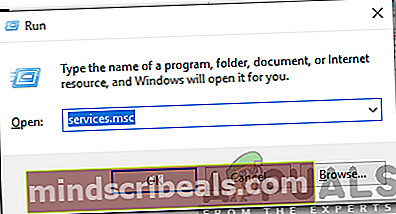
- Μόλις μπείτε στο Υπηρεσίες οθόνη, μετακινηθείτε προς τα κάτω στη λίστα των υπηρεσιών και εντοπίστε Windows Audio Endpoint Builder. Μόλις το δείτε, κάντε δεξί κλικ πάνω του και επιλέξτε Ιδιότητες από το μενού περιβάλλοντος.
- Μόλις μπείτε στην οθόνη ιδιοτήτων, μεταβείτε στο Γενικός καρτέλα και κάντε κλικ στο Να σταματήσει (υπό Εκκίνηση υπηρεσίας) για να κλείσετε το Windows Audio Endpoint Builderυπηρεσία.
- Τότε, μόλις το Αρχή το κουμπί γίνεται διαθέσιμο, κάντε κλικ σε αυτό Επανεκκίνηση η υπηρεσία για άλλη μια φορά.
- Κλείστε το Υπηρεσίες οθόνη και δείτε εάν το πρόβλημα έχει επιλυθεί.

Εάν εξακολουθείτε να αντιμετωπίζετε το ίδιο Κωδικός σφάλματος 0x887c0032,μεταβείτε στην επόμενη μέθοδο παρακάτω.
Μέθοδος 3: Επαναφορά της εφαρμογής που προκαλεί το ζήτημα (εάν υπάρχει)
Εάν βλέπετε μόνο το Κωδικός σφάλματος 0x887c0032με μια συγκεκριμένη εφαρμογή (εφαρμογή Ταινίες και TV, Media Player ή Groove) στα Windows 10, πιθανότατα αντιμετωπίζετε μια κατεστραμμένη εφαρμογή. Αυτό αναφέρεται ότι συμβαίνει μόνο στα Windows 10, με λίγες εφαρμογές UWP (Universal Windows Platform).
Αρκετοί επηρεαζόμενοι χρήστες ανέφεραν ότι κατάφεραν να επιδιορθώσουν αυτό το συγκεκριμένο ζήτημα επαναφέροντας την εφαρμογή που ενεργοποίησε το μήνυμα σφάλματος. Ακολουθεί ένας γρήγορος οδηγός για τον τρόπο επαναφοράς της εφαρμογής ένοχου από το μενού Ρυθμίσεις:
- Τύπος Πλήκτρο Windows + R για να ανοίξετε ένα Τρέξιμο κουτί διαλόγου. Στη συνέχεια, πληκτρολογήστε "Ms-settings: appsfeatures" και πατήστε Εισαγω για να ανοίξετε το Εφαρμογές και δυνατότητες οθόνη του Ρυθμίσεις εφαρμογή.
- Μόλις μπείτε στο Εφαρμογές και δυνατότητες καρτέλα, μετακινηθείτε προς τα κάτω στη λίστα των εγκατεστημένων εφαρμογών UWP και εντοπίστε την εφαρμογή που προκαλεί το πρόβλημα.
- Μόλις το δείτε, κάντε κλικ σε αυτό μία φορά και μετά κάντε κλικ στο Προχωρημένες επιλογές.
- μεσα στην Ιδιότητες οθόνη της επηρεαζόμενης εφαρμογής, μετακινηθείτε προς τα κάτω στο Επαναφορά καρτέλα και κάντε κλικ στο Επαναφορά. Στη συνέχεια, κάντε κλικ στην επιλογή Επαναφορά στο μήνυμα επιβεβαίωσης για άλλη μια φορά για να επαναφέρετε την εφαρμογή.
Σημείωση: Αυτή η διαδικασία θα διαγράψει την προσωρινή μνήμη και θα διαγράψει τυχόν αρχεία που προέκυψαν μετά την αρχική εγκατάσταση, χωρίς να απεγκαταστήσετε την εφαρμογή.
- Επανεκκινήστε τον υπολογιστή σας και δείτε εάν το πρόβλημα έχει επιλυθεί μόλις ολοκληρωθεί η επόμενη ακολουθία εκκίνησης.

Μέθοδος 4: Ενημέρωση προγραμμάτων οδήγησης κάρτας βίντεο
Όπως αποδεικνύεται, μια συχνή αιτία του Κωδικός σφάλματος 0x887c0032 είναι ένα ακατάλληλο ή κατεστραμμένο πρόγραμμα οδήγησης GPU. Αυτό μπορεί να προκαλέσει προβλήματα σε κάθε προσπάθεια αναπαραγωγής βίντεο. Εάν αντιμετωπίζετε το μήνυμα σφάλματος με περισσότερες από μία εφαρμογές αναπαραγωγής, οι πιθανότητες να αντιμετωπίσετε πρόβλημα με το πρόγραμμα οδήγησης της κάρτας γραφικών σας είναι υψηλές.
Πολλοί χρήστες που αντιμετώπισαν επίσης αυτό το ζήτημα ανέφεραν ότι κατάφεραν να διορθώσουν το πρόβλημα χρησιμοποιώντας τη Διαχείριση συσκευών για να απεγκαταστήσετε το τρέχον πρόγραμμα οδήγησης. Στη συνέχεια, είτε χρησιμοποιούν το WU (Windows Update) για να εγκαταστήσουν ένα καθαρό πρόγραμμα οδήγησης είτε βασίζονταν σε ιδιόκτητο λογισμικό κατασκευαστή για να εγκαταστήσουν την πιο πρόσφατη διαθέσιμη έκδοση προγράμματος οδήγησης.
Ακολουθεί ένας γρήγορος οδηγός για την απεγκατάσταση ακατάλληλων προγραμμάτων οδήγησης και την ενημέρωση των προγραμμάτων οδήγησης GPU των πιο πρόσφατων διαθέσιμων:
- Τύπος Πλήκτρο Windows + R για να ανοίξετε ένα Τρέξιμο κουτί διαλόγου. Στη συνέχεια, πληκτρολογήστε «Devmgmt.msc» και πατήστε Εισαγω να ανοίξει Διαχειριστή της συσκευής. Εάν σας ζητηθεί από το UAC (Έλεγχος λογαριασμού χρήστη),Κάντε κλικ Ναί να παραχωρήσουν διοικητικά προνόμια.
- Μόλις μπείτε στη Διαχείριση συσκευών, μετακινηθείτε προς τα κάτω στη λίστα συσκευών και αναπτύξτε το αναπτυσσόμενο μενού που σχετίζεται με Προσαρμογείς οθόνης. Στη συνέχεια, κάντε δεξί κλικ στο GPU που χρησιμοποιείτε ενεργά όταν το Κωδικός σφάλματος 0x887c0032εμφανίζεται και επιλέξτε Ιδιότητες από το μενού περιβάλλοντος.
- Όταν βρίσκεστε μέσα στο Ιδιότητες μενού της GPU σας, επιλέξτε το Οδηγός από την κορυφή του παραθύρου και, στη συνέχεια, κάντε κλικ στο Ενημέρωση προγράμματος οδήγησης.
- Από την επόμενη οθόνη, κάντε κλικ στο Αναζήτηση αυτόματα για ενημερωμένο λογισμικό προγράμματος οδήγησης και δείτε εάν το στοιχείο WU (Windows Update) καταφέρει να βρει μια ενημερωμένη έκδοση του τρέχοντος προγράμματος οδήγησης GPU.
Σημείωση: Εάν είναι εγκατεστημένη μια νέα έκδοση, επανεκκινήστε τον υπολογιστή σας και δείτε εάν το πρόβλημα έχει επιλυθεί στην επόμενη σειρά εκκίνησης.
- Εάν η WU δεν κατάφερε να βρει μια νέα έκδοση για το GPU σας, επιστρέψτε στο Οδηγός καρτέλα και κάντε κλικ στο Απεγκατάσταση συσκευής. Στη συνέχεια, κάντε κλικ στο Κατάργηση εγκατάστασης για άλλη μια φορά για να ολοκληρώσετε την απεγκατάσταση.
- Επανεκκινήστε τον υπολογιστή σας και περιμένετε να ολοκληρωθεί η επόμενη ακολουθία εκκίνησης. Όταν ολοκληρωθεί η διαδικασία, πραγματοποιήστε λήψη, εγκατάσταση και χρήση ενός από τα ακόλουθα αποκλειστικά προγράμματα ενημέρωσης GPU
Εμπειρία GeForce - Nvidia
Αδρεναλίνη - AMD
Πρόγραμμα οδήγησης Intel - Intel
Σημείωση: Αυτές οι εφαρμογές θα εντοπίσουν και θα εγκαταστήσουν αυτόματα την πιο πρόσφατη σωστή έκδοση προγράμματος οδήγησης.

Εάν εξακολουθείτε να αντιμετωπίζετε το Κωδικός σφάλματος 0x887c0032ακόμα και αφού βεβαιωθείτε ότι χρησιμοποιείτε το πιο πρόσφατο δυνατό πρόγραμμα οδήγησης GPU που διατίθεται για την κάρτα γραφικών σας, μεταβείτε στην επόμενη μέθοδο παρακάτω.
Μέθοδος 5: Χρήση διαφορετικού προγράμματος αναπαραγωγής βίντεο
Εάν καμία από τις παραπάνω επιδιορθώσεις δεν σας επέτρεψε να επιλύσετε το πρόβλημα, ας δούμε αν ένα λογισμικό τρίτου μέρους μπορεί να μετριάσει το σφάλμα. Αρκετοί επηρεαζόμενοι χρήστες ανέφεραν ότι το ζήτημα σταμάτησε να εμφανίζεται όταν πραγματοποίησαν τη μετάβαση σε ένα πρόγραμμα αναπαραγωγής βίντεο τρίτου μέρους, όπως το VCL.
Ακολουθεί ένας γρήγορος οδηγός για την εγκατάσταση και τη χρήση του προγράμματος αναπαραγωγής πολυμέσων VCL για την αποφυγή του Κωδικός σφάλματος 0x887c0032:
- Ανοίξτε το πρόγραμμα περιήγησής σας και μεταβείτε σε αυτόν τον σύνδεσμο (εδώ). Μόλις φτάσετε εκεί, κάντε κλικ στο Λήψη VLC για λήψη της τελευταίας έκδοσης.
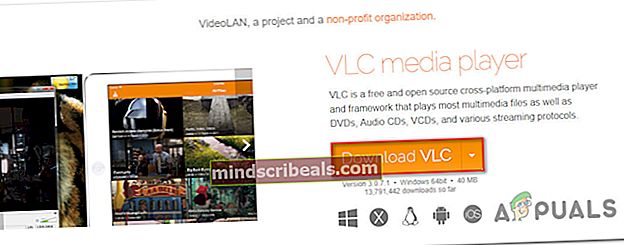
- Μόλις ολοκληρωθεί η λήψη του εκτελέσιμου, κάντε διπλό κλικ σε αυτό και ακολουθήστε τις οδηγίες στην οθόνη για να εγκαταστήσετε το πρόγραμμα αναπαραγωγής πολυμέσων τρίτου μέρους.
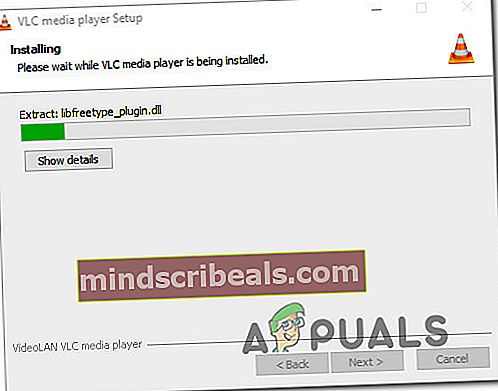
- Μόλις ολοκληρωθεί η εγκατάσταση, κλείστε το πρόγραμμα εγκατάστασης. Στη συνέχεια, μεταβείτε στο αρχείο βίντεο / ήχου που προηγουμένως απέτυχε, κάντε δεξί κλικ σε αυτό και επιλέξτε Ανοίξτε με> VLC Media Player.
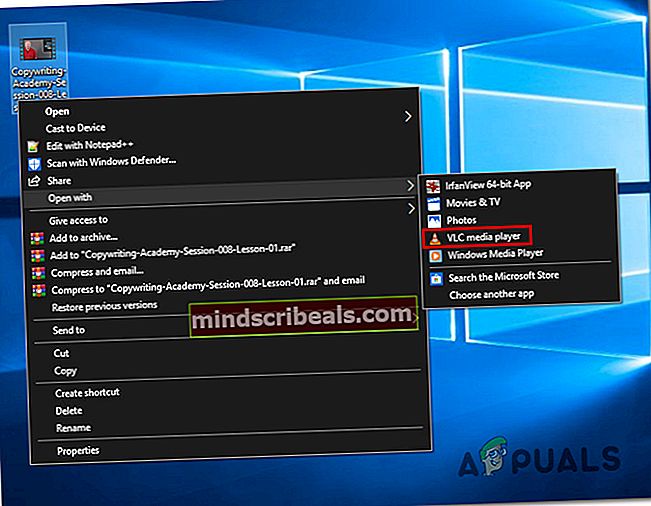
- Εάν δεν έχετε προβλήματα αναπαραγωγής περιεχομένου βίντεο και ήχου με βοηθητικό πρόγραμμα τρίτου μέρους, συνεχίστε να το κάνετε, ενώ αποφεύγετε τις ενσωματωμένες εφαρμογές που προκαλούν τα προβλήματα.